LK-223、LK-222、LK-221、LK-215、LK-218に楽譜データをSDカード経由で取り込んでみた
2017/10/28
アナと雪の女王の楽譜データを購入しSDカードを経由してLK-215に取り込んでみた
対象機種:LK-207、LK-208、LK-211、LK-215、LK-218、LK-221、LK-222、LK-223
昨年のクリスマスのプレゼントに、CASIO製の光ナビゲーションキーボード、LK-215を購入しました。
そして、今年の誕生日に、アナと雪の女王の「レット・イット・ゴー(Let It Go) ~ありのままで~」や「生まれてはじめて」などの楽譜と楽譜データをプレゼントしようと考えました。
しかし、データをどうすれば LK-215本体に移せるのかがよく分からなかったために、その方法を解説します。
分かってしまえば簡単です。手順も簡単です。
ここで解説をするのは、LK-207、LK-208、LK-211、LK-215、LK-218、LK-221、LK-222、LK-223などの SDカードを利用して楽譜データを電子オルガン本体に移せる機種を対象としています。
ちなみに、キーボードと書くと、パソコンのキーボードと LK-215との区別がつかなくなりますので、ここでは LK-215の一般名詞として「LK-215、LK-222、LK-223等」と記載します。
【LK-215 所有品】
【LK-222】
【LK-223 現行品】
用意するもの
・Windowsパソコン
・SDカード
・パソコンと SDカードを接続する機器
Windowsパソコン
楽譜データを購入し、SDカードにデータを入れて、データを LK-215、LK-222、LK-223等に入れる、という作業を行いますが、最初の楽譜データを購入する際に利用するソフトが Windowsにしか対応していませんので、Windowsパソコンがないと購入することができません。
詳しい条件は、下記にあります。
http://music.casio.co.jp/score/usersupport/support_m6.html
今だと、Windows Vista、7、8で動いているパソコンが必要になります。
ただ、データを SDカードに移した後は、パソコンが必要になる場面はありませんので、知人宅などでパソコンを借りて作業してもいいのではないでしょうか。
SDカード
楽譜データを SDカードに移して利用しますので、SDカードは必須です。
ですが、用意する SDカードは、容量が小さくてデジカメでは使わなくなったようなもので全然問題ありません。
カタログには、LK-207、LK-208は 2GB以下の SDカード、それ以降は 32GB以下の SDカードが使えるようになっていますが、ダウンロードした楽譜データを入れて使うだけなら容量は余りまくります。
なぜなら、楽譜データは 1曲 20KBほどでしたので。
ファイルの容量としては、↓こんな感じです。
1GB = 1,000MB = 1,000,000KB
実際に購入した、アナと雪の女王の「レット・イット・ゴー(Let It Go) ~ありのままで~」のデータは 20KBほどでしたので、これと同じくらいの容量の曲を 50曲入れてようやく 1,000KBとなり 1MBの容量となります。
1GBの SDカードがあればその 1000倍、50,000曲も入れることができるわけですので、とてもとても使いきれるものではありません。
私は 10年以上も前に使っていたと思われる 16MBの SDカードを引き出しの奥から発見したので、それを使うことにしました。
いまどき「MB」単位の SDカードなんて売られていませんけどね。
パソコンと SDカードを接続する機器
SDカードにデータを入れますので、SDカードをパソコンにつないでデータを書き込む機器が必要です。
ノートパソコンであれば SDカードスロットが付いているものも多いので問題ないかもしれませんが、デスクトップパソコンの場合は SDカードリーダーがないものもありますので確認をしてみてください。
楽譜を購入し SDカードに入れ、再生するまでの手順
いよいよ具体的な手順を説明していきます!
SDカードをフォーマットする
最初に、楽譜データを入れるための SDカードをフォーマットします。
フォーマットというのは、LK-215、LK-222、LK-223等で使うために最適になるように初期化する作業です。
そのため、これを実行すると SDカードに入っていたデータは削除されますので、必要なデータが入っている場合は、あらかじめバックアップを取っておくといいでしょう。
LK-215、LK-222、LK-223等で使う用の SDカードはそれ専用のものを作る方がいいかもしれません。
SDカードのフォーマット手順
LK-215、LK-222、LK-223等に SDカードを挿します。

上記マニュアルに従い、「16」「29」を同時押しし、「17」の「エンター」を押して、「はい」を押します。
「シュウリョウ」と表示されるとフォーマットは終了ですので、LK-215、LK-222、LK-223等から SDカードを抜いて、パソコンと接続します。
オンラインストアから購入する手順
楽譜購入アプリケーションのインストール
まず、楽譜購入に必要なアプリケーションをインストールします。
インターネット楽譜配信サービス
http://music.casio.co.jp/score/
上記の「インターネット楽譜配信サービス」にアクセスします。

「インターネット楽譜ナビソフト無料ダウンロード」をクリックします。

必要な情報を入力します。
入力に際して確認メールが受信できないと次に進めない、ということもありませんので、適当に入力しても問題は生じません。

入力確認画面をさらに通過すると、ダウンロード画面に遷移します。
ここからファイルをダウンロードし、ダウンロードしたファイルを使ってインストールを行います。
インストールガイドは、下記のオフィシャルサイトを参考にしてください。
http://music.casio.co.jp/score/install/
このガイドに沿って実行すると、自動的に下記の場所にアプリケーションがインストールされます。
C:\CasioScore
にインストールされます。
そして、このフォルダの中に
C:\CasioScore\Data
というフォルダがあり、ここに購入したデータが保存されます。
ここのフォルダに入っているデータを取得することになりますので、あらかじめ確認しておいてください。
インターネット楽譜ナビソフトを起動し楽譜データを購入

デスクトップにショートカットが作成されていると思いますので、それをダブルクリックし、「インターネット楽譜ナビソフト」を起動します。

ブラウザが起動し、ブラウザの中に「インターネット楽譜ナビソフト」が表示されます。
![]()
「この Webページはスクリプトや ActiveXコントロールを実行しないように制限されています。」と表示される場合もありますが、ここでは実行しても問題ありませんので、「ブロックされているコンテンツを許可」をクリックして進めてください。

「楽譜をさがす」をクリックし、楽譜を選択する画面に遷移します。
ここでも「この Webページはスクリプトや ActiveXコントロールを実行しないように制限されています。」とメッセージが出ている場合は、それも許可して進めてください。

楽譜をクリックすると、選択された楽譜の購入画面が表示されますので、決済方法を選択して決済を行います。
「購入」ボタンを押した後は、画面に従って決済に必要な情報を入力し、決済を行います。

「インターネット楽譜ナビソフト」をインストールしていない場合やそれを使わずに購入画面に進んだ場合は、上記のような画面が表示され、購入することができませんので、「インターネット楽譜ナビソフト」を通して購入画面に進みましょう

購入手続きが終了すると、楽譜のダウンロード画面に切り替わりますので、ダウンロードを行います。
先ほど説明した下記のフォルダに購入した楽曲データが保存されていることを確認してみてください。
C:\CasioScore\Data
私の環境では、「S0002621.csf」「S0002622.csf」「S0002623.csf」...と言う形式でファイルが増えていきます。
この段階では、この「インターネット楽譜ナビソフト」で利用することができるデータ形式「.scf」ファイルとなっています。
※ファイルの拡張子が表示されていない場合は、下記のマイクロソフトのサポートページを確認しながら表示させてみるのもいいのではないでしょうか。
http://support.microsoft.com/kb/978449/ja
購入した楽譜データの確認とデータの変換
購入した楽譜データの確認方法
まず、購入した楽譜データを「インターネット楽譜ナビソフト」を使って確認をしてみましょう。

最初の「インターネット楽譜ナビソフト」に戻りましょう。
「楽譜を再生する 保存・送信する」をクリックします。

画面下部に購入した楽譜の一覧が表示されます(あらかじめ入っている楽譜データも表示されています)。
その中から聞きたい局名のタイトルをクリックします。
※このとき画面中程の黒いバーのところが「楽譜ナビモード」になっていることを確認しておきます。

楽譜再生ソフトが起動され、曲の再生が始まります。
曲の再生が確認できたら、個々での作業は終わりですので、楽譜再生ソフトはいったん閉じておきます。
購入した楽譜データのデータ変換
曲の再生が確認できたら、次はデータの変換を行います。

「インターネット楽譜ナビソフト」に戻り、「保存・送信モードへ切り替える」をクリックします。

「保存・送信モード」に変わっていることを確認します。
「保存・送信モードへ切り替える」をクリックして、実際に切り替わるまで数秒かかりますので、ボタンを連打しないようにしましょう。
ただ、「楽譜ナビモード」と「保存・送信モード」は、ボタンをクリックすると交互に切り替わりますので、作業に必要なモードに切り替えておきましょう。
「保存・送信モード」に切り替わっていることを確認し、データを変換する曲名をクリックします。
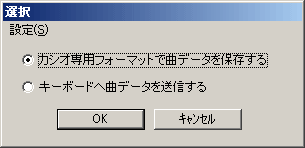
「選択」のダイアログが表示されますので、「カシオ専用フォーマットで曲データを保存する」を選択します。
ファイルを保存するダイアログに切り替わりますので、ファイルを保存する場所を選択し、保存します。
ここで保存される「.mc2」「.cm2」形式のファイルが SDカードに入れて LK-215、LK-222、LK-223等で使える楽譜データになります。
直接 SDカードに保存してもいいですし、分からなくならないように元々の楽譜データが入っている下記のフォルダに保存してもいいでしょう。
C:\CasioScore\Data
変換した楽譜データを SDカードへ
マニュアルでは、ここから先が特に分かりにくかったところ....というか、分からなかったところです。
マニュアルには「DataManager.exe」をインストールして、これを使ってデータを...と書いてありましたが、「DataManager」の使い方が全く分からず、どうしたらいいのかさっぱりでした。
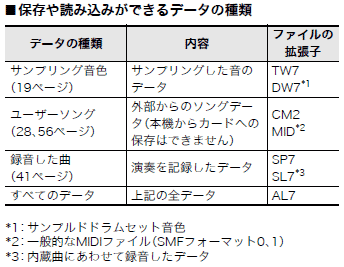
しかし、マニュアルの別のところには、上記の通り「.mc2」「.cm2」形式のファイルが「ユーザソング」のデータと書いてありましたので、ピンと来ました。
具体的にやるべきことは簡単で先ほどデータを変換し、「.mc2」「.cm2」形式のファイルとして保存したファイルを SDカードの中にある「MUSICDAT」フォルダの中にコピーすれば作業は完了です。

パソコンから SDカードを取り出し、SDカードを LK-215、LK-222、LK-223等に挿します。
LK-215、LK-222、LK-223等の画面の「16」の「SDカード」のマークがあるボタンを押すと、SDカードに入っている音源のタイトルが表示されます。
あとは、内蔵されている楽譜データと同じように再生ボタンを押すことで再生されます。
マニュアル通りではうまくいかない
マニュアルでは、「DataManager」ソフトを使ってデータを転送する、と書いてあります。
LK-207、LK-208、LK-211、LK-215、LK-218、LK-221、LK-222、LK-223のシリーズは、楽譜データを SDカードに入れて移すことができるようになっていますが、それ以外のシリーズは、たぶんパソコンと電子オルガンを直接ケーブルをつないで楽譜データを移す仕様になっているため、転送ソフト「DataManager」を使ってデータを転送する必要があるのではないか、と推察しています。
ですが、LK-207、LK-208、LK-211、LK-215、LK-218、LK-221、LK-222、LK-223のシリーズは幸いなことに SDカードにデータを入れさえすれば簡単にデータを入れることができるようになっていますので、わざわざ「DataManager」を使う必要はなさそうです。
いやー、SDカード方式の LK-215を買っていてよかったぁと思った瞬間でした。
SDカードに画像を貼る
最後に、アナと雪の女王の画像を印刷して貼ってみました。
楽譜を入れた SDカードですが、そのままでも十分ではあるんですけども、SDカードにアナと雪の女王のイラストを印刷した紙を貼ることとでグッと魅力がアップします。

SDカードなので、3.5cm×3.5cmほどの小さなイラストになってしまいますが、それでもプレゼントとして受け取る側は味気ない SDカードよりも何倍もいいものをもらった感じになるんじゃないでしょうか!
楽譜データのファイル容量、価格一覧
実際に購入した楽譜データは以下の通りです。
そして、ファイルの容量、価格は以下の通りとなっていまして、これを見てもデータの容量が非常に小さなものであることが分かると思います。
アナと雪の女王の楽譜データ
レット・イット・ゴー~ありのままで~ 15KB 140円(税込)
雪だるまつくろう 10KB 140円(税込)
生まれてはじめて 17KB 140円(税込)
楽譜の本
アナと雪の女王の楽譜データは、8月の新譜として提供された「生まれてはじめて」を含めてもまだ 3曲です。
そんなわけでもっと多くの楽譜を、と思う場合は楽譜の本を買うのも一つの方法だと思います。
練習用の初級から中級、上級と、また、アレンジ方法も各種ありますので、弾かれる方のレベルに合わせて選ぶといいようです。
初級はこれから始める、始めたばかり、と言う方が対象のようですので、少し引ける方は中級以上の方が良さそうですね。
ちなみに、アナと雪の女王のDVDはこちら。
また、LK-215にスタンドを付ける記事を「LK-223、LK-222、LK-215、LK-221にスタンドCS-4B、CS-2Xを付けて見た」に書いていますので、スタンドについて確認してみたい方は合わせて読んでみてください。
GoogleAdwords
GoogleAdwords
この記事が参考になったと思いましたらソーシャルメディアで共有していただけると嬉しいです!
関連記事
-

-
ビックカメラのニンテンドースイッチの抽選販売の当選倍率・6月25日版
6月25日に行われたビックカメラでのニンテンドースイッチの抽選販売。その当選番号を元に当選倍率、当選確率、申込者数を試算。過去の当選倍率と比較し、当選しやすい店舗を検証。ビックロが狙い目!
-

-
ビックカメラの任天堂スイッチ抽選販売の台数、倍率、確率、参加人数を算出・6月17日版
6月17日に行われたビックカメラの任天堂スイッチ抽選販売の当選番号を元に当選倍率、当選確率、申込人数を試算しました。6月4日、10日の当選確率と比較し、当選しやすい店舗を検証しています。
-

-
メロンパンの皮のバッタモノ?!フジパンのメロンパンを発見して食べてみました。
今話題のメロンパンの皮、山崎パンからだけではなくフジパンからも出ました!早速食べ比べてみましたが、山崎パンのメロンパンの皮の方が好きかな。
-
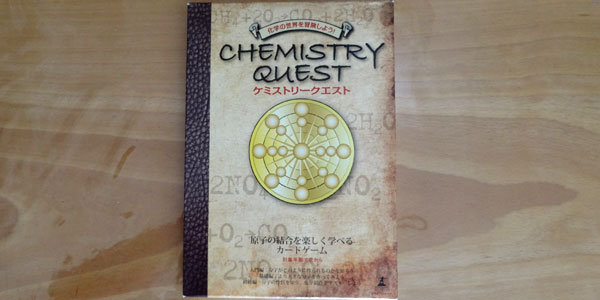
-
米山維斗氏が作ったケミストリークエスト・レビュー
原子から出来る化合物を作って戦うというカードゲームの紹介。化学に興味を持つきっかけとしては面白い教材です。
-

-
アゲハチョウの幼虫を飼ってみた。5齢幼虫がサナギになるまでの記録
アゲハチョウの幼虫を飼ってみた記録。5齢幼虫だった幼虫がミカンの葉っぱをもりもり食べて、あっという間にサナギになった記録です。
-
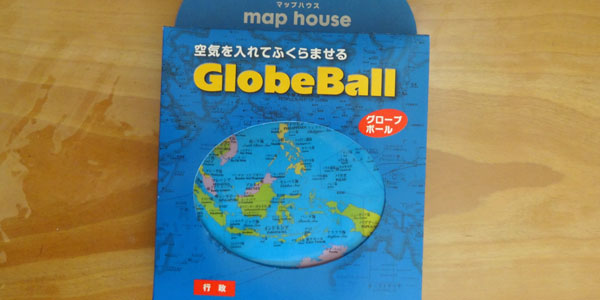
-
折畳み式?マップハウス社製ビーチボール地球儀・グローブボール
地図の輸入販売会社、マップハウスが販売しているビーチボール型地球儀。地図は定期的に変わる情報の学習道具と考えると畳めるビーチボール型は合理的な商品です。
-

-
任天堂スイッチのビックカメラ店頭抽選販売は無理ゲー。当選倍率20倍超!!
ビックカメラで実施されている任天堂スイッチの抽選販売。実際に申し込みをした状況のレポートと当選発表の結果から販売台数と当選倍率を算出。交通費を考慮したコスト計算も。
-

-
Amazonのアフィリエイト広告だけで謎かけを作ってみた
Amazonのアフィリエイトを使って謎かけを作ってみました。オリジナルの謎かけで絶対に他では見ないような内容です。なぜなら苦しい謎かけばかりだから(笑)!
-

-
LK-223、LK-222、LK-215、LK-221にスタンドCS-4B、CS-2Xを付けて見た
CASIOの光ナビゲーションキーボードであるLK-215、LK-218、LK-221にスタンドであるCS-4B、CS-2Xのどちらがいいかを検討し、取り付けてみた結果をレポート。
-

-
メロンパンの皮 焼いちゃいました を食べちゃいました!
メロンパンの皮焼いちゃいましたレビュー!大きさ、食感、味ともに丸ボーロです。イトーヨーカ堂にはありました。セブンの他、コンビニ、イオン系スーパーにはなかった。



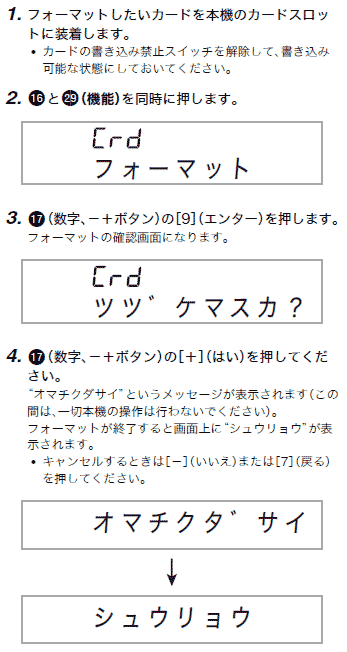











Comment
拝見させていただきました。
本メモの、「マニュアルの別のところには、上記の通り「.mc2」形式のファイルが
」の
.mc2は、cm2の誤りでしょうか?
それとも、cm2をmc2という、形式に変換してからSDカードの、musicdatフォルダに格納するのでしょうか?
ご教示いただけますと幸いです。
SDカード渡しで、LK-223にデータをうまく転送できずに困っています。
MIDI-USBケーブルではできました
加藤さん、コメントありがとうございます。
ファイルの拡張子を確認しましたところ、ご指摘の通り「.cm2」が正しいものでした。
「.mc2」は間違いです。
そのため、「.cm2」ファイルが作成できたら、SDカードのフォルダの中にコピーすると移せると思います。
改めてご確認をお願いします。
これからLK-2シリーズを購入しようと考えてえて、曲目追加の参考になりました!
中古を探しているのですが、これだけ簡単に曲目追加できるなら、215~228のどれでも良さそうです。
ありがとうございます(^ー^)
堀口博史さん、コメントありがとうございます。
この記事で書いた方法が一番いい方法かどうかは分かりませんが、少なくともこの方法ではできました。
詳しく解説しているサイトがありませんでしたので記事にしましたが、お役に立てたら嬉しいですね。